
ウマ娘とかプリコネってPC版だとDMMランチャー起動するときに管理者権限求めてきて面倒くさいですよね。
管理者権限を求めてくるコイツはユーザアカウント制御やUAC (User Account Control)と呼ばれます。
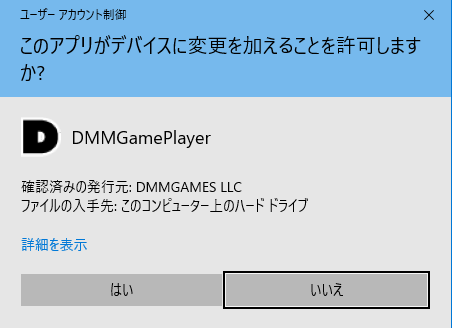
怪しいソフトを実行しないように日々頑張ってくれているUACですが、タスクスケジューラとバッチファイルを組み合わせて使うとすっ飛ばして起動することができます。
この話は他の人がまとめてくれているのでリンクを貼るとして、Stream Deckにこの方法で作成したショートカットを登録しようとするとうまく動きません。
これはStream Deckでこのショートカットを登録してもschtasks.exeを起動するだけで必要な引数の/run /tn Umamusumeを一緒に渡してくれてないためです。

で、どうすれば引数も渡せるのっていう話ですが簡単です。
Stream DeckストアからStream deckのプラグイン「Advanced Launcher」をインストールします。
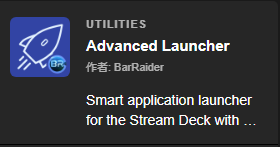
Githubはここから見れます。
これをインストールして追加されたAdvanced Launcher [BarRaider]をドラッグ&ドロップして追加すると引数も一緒に選べるようになります。

Run as Administratorにチェックを入れるとUACは出ますが管理者権限で実行することもできます。
Stream deck デフォルトのプログラムを開く動作より高機能。
おまけで一緒に増えるStrean Game Launcherを使うとSteamのゲームをショートカット無しで直接起動させ、アイコン画像を自動でボタンに登録することもできます。
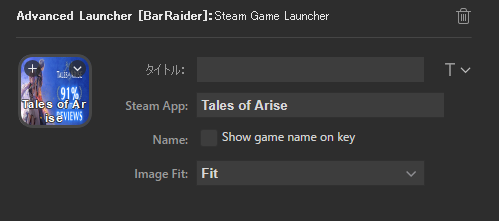
以上
圧倒的成長。